delphi Image 32 动画演示1
Image 32 自带的Demo,添加一些注解。
unit uFrmAnimation;
interface
uses
Winapi.Windows, Winapi.Messages, System.SysUtils, System.Classes,
System.Variants, System.Math, Vcl.Graphics, Vcl.Controls, Vcl.Forms,
Vcl.Dialogs, Vcl.StdCtrls, Vcl.ExtCtrls, //
Img32, Img32.Layers;
type
TfrmAnimation = class(TForm)
Panel1: TPanel;
btnDec: TButton;
btnAdd: TButton;
lblSpeed: TLabel;
procedure FormCreate(Sender: TObject);
procedure FormDestroy(Sender: TObject);
procedure FormResize(Sender: TObject);
procedure FormPaint(Sender: TObject);
procedure btnAddClick(Sender: TObject);
procedure btnDecClick(Sender: TObject);
private
timer: TTimer; // 定时器,刷新动画
reversing: Boolean; // 颠倒
imgIndex: integer; // 动画图片索引
layeredImage: TLayeredImage32; // 图片分层对象 Image32 (对象存储)
drawRec: TRect;
procedure Timer1Timer(Sender: TObject);
protected
procedure WMERASEBKGND(var message: TMessage); message WM_ERASEBKGND;
public
end;
var
frmAnimation: TfrmAnimation;
implementation
{$R *.dfm}
uses
Img32.Draw, Img32.Vector, Img32.Extra;
{ TfrmAnimation }
procedure TfrmAnimation.btnAddClick(Sender: TObject);
begin
timer.Interval := Max(1, timer.Interval div 2);
end;
procedure TfrmAnimation.btnDecClick(Sender: TObject);
begin
timer.Interval := Max(1, timer.Interval * 2);
end;
procedure TfrmAnimation.FormCreate(Sender: TObject);
var
i, j, ballsize, SpaceAbove, maxSquishSize: integer;
img: TImage32;
path: TPathD;
ballRec: TRect;
begin
ballsize := DPIAware(100); // 球大小, 根据屏幕分辨率缩放“值”(即屏幕像素/英寸或“点/英寸”)。(请参阅Windows操作系统设置|系统|显示|缩放和布局。)提供了一种实现图像和控件大小一致的�
SpaceAbove := ballsize * 2; // 上方空间大小
drawRec := Img32.Vector.Rect(0, 0, ballsize, ballsize + SpaceAbove); // 绘制区域 (0,0,100,300)
layeredImage := TLayeredImage32.Create;
layeredImage.SetSize(ballsize, ballsize + SpaceAbove); // 与绘制区域大小相同
layeredImage.BackgroundColor := Color32(self.Color); // clBtnFace);
// path: for drawing a black line at the bottom of the image
path := Img32.Vector.MakePath([0, ballsize * 3 - 8, ballsize, ballsize * 3 - 8]); // 下方的线条
with layeredImage.AddLayer(TLayer32) do // 添加一个层图形对象
begin
SetInnerBounds(RectD(drawRec)); // 设置绑定区域
DrawLine(Image, path, 5, clBlack32, esSquare); // Img32.Draw.DrawLine 画线 5为线宽
end;
ballRec := Img32.Vector.Rect(0, 0, ballsize, ballsize); // 球的区域
Winapi.Windows.InflateRect(ballRec, -15, -15); // 扩展区域(负数为缩小)
path := Ellipse(ballRec); // Img32.Vector.Ellipse //㮋圆(长宽相等为圆)
// 31 images (25 + 6) will be added to masterImageList. Each will be viewed 31个图像(25+6)将被添加到masterImageList。每个都将被查看
// twice in each loop except for the top and bottom images. (60 frames/loop) 除了顶部和底部图像之外,每个循环中两次。(60帧/循环)
img := TImage32.Create(ballsize, ballsize);
try
// draw the ball
DrawPolygon(img, path, frNonZero, clLime32); // 绘制多边形(填充)
Draw3D(img, path, frNonZero, 8, 8); // 使填充区域具有3D效果
DrawLine(img, path, 3, clGreen32, esPolygon); // 绘制线(此外为圆的边框)
// 以下是直接(球无变形,只是位置变化)
for i := 1 to 25 do
begin
with layeredImage.AddLayer(TLayer32) do
begin
SetInnerBounds(RectD(drawRec));
j := Round(power(SpaceAbove, i / 25));
ballRec := Img32.Vector.Rect(0, j, ballsize, j + ballsize);
Image.CopyBlend(img, img.Bounds, ballRec); // 源 完整拷贝到 目标位置
Visible := false; // 默认此层都是隐藏的.
end;
end;
// 以下是直接(球有变形,目标区域高度变小)
maxSquishSize := Round(ballsize * 0.75);
for i := 1 to 6 do
with layeredImage.AddLayer(TLayer32) do
begin
SetInnerBounds(RectD(drawRec));
ballRec := Img32.Vector.Rect(0, SpaceAbove + maxSquishSize - Round(power(maxSquishSize, (6 - i) / 6)), ballsize, SpaceAbove + ballsize);
Image.CopyBlend(img, img.Bounds, ballRec);
Visible := false; // 默认此层都是隐藏的.
end;
finally
img.Free;
end;
// 创建,启动定时器
timer := TTimer.Create(self);
timer.OnTimer := Timer1Timer;
timer.Interval := 15;
timer.Enabled := true;
end;
procedure TfrmAnimation.FormDestroy(Sender: TObject);
begin
layeredImage.Free;
timer.Free;
end;
procedure TfrmAnimation.FormPaint(Sender: TObject);
begin
with layeredImage.GetMergedImage do //获取合并的图像(只有图层显示状态的才参与合并)
CopyToDc(Bounds, Canvas.Handle, drawRec.Left, drawRec.Top, false);
end;
procedure TfrmAnimation.FormResize(Sender: TObject);
begin //当窗口大小发生变化时,要重新计算绘制区域位置
if csDestroying in ComponentState then
Exit;
// repaint the whole background only when resizing. 只有在调整大小时才能重新绘制整个背景。
Canvas.FillRect(ClientRect);
// center the animation in the form clientrect 将动画置于窗口显示区域的中心
Img32.Vector.TranslateRect(drawRec, // 修改 drawRec
-drawRec.Left + (ClientWidth - layeredImage.Width) div 2, //
-drawRec.Top + (ClientHeight - layeredImage.Height) div 2); //
end;
procedure TfrmAnimation.Timer1Timer(Sender: TObject);
begin
if imgIndex > 0 then //当前绘制的图层索引
layeredImage[imgIndex].Visible := false; //此层不显示
// 计算当前应该显示哪张图片
if reversing then //是否颠倒
begin
dec(imgIndex);
if (imgIndex = 1) then
reversing := false;
end
else
begin
inc(imgIndex);
if (imgIndex = layeredImage.Count - 1) then
reversing := true;
end;
layeredImage[imgIndex].Visible := true; //当前层显示
Invalidate; //使窗口无效(即要求重新绘制窗口)
end;
procedure TfrmAnimation.WMERASEBKGND(var message: TMessage);
begin
message.Result := 1;
// this stops windows unhelpfully erasing the form's canvas. 这将阻止windows毫无帮助地擦除窗体的画布。
// We want full control of painting (see FormPaint below). 我们希望完全控制绘画(请参阅下面的FormPaint)
end;
end.效果:
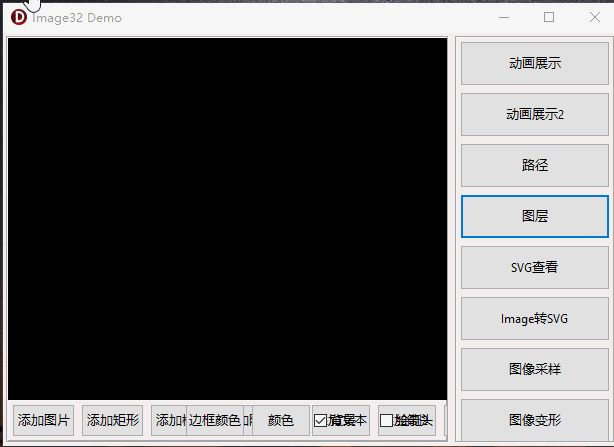
欢迎微信搜一搜 IT软件部落 关注公众号,你可以了解更详细的内容

欢儿微信扫码关注 IT软件部落 公众号,你可以了解更详细的内容

delphi Image 32 动画演示1的更多相关文章
- 【动画】JQuery实现冒泡排序算法动画演示
1 前言 冒泡排序是大家最熟悉的算法,也是最简单的排序算法,因其排序过程很象气泡逐渐向上漂浮而得名.为了更好的理解其基本的思想,毛三胖利用JQuery实现了冒泡排序的动画演示,并计划陆续实现其它排序算 ...
- Visaul Studio 常用快捷键的动画演示
从本篇文章开始,我将会陆续介绍提高 VS 开发效率的文章,欢迎大家补充~ 在进行代码开发的时候,我们往往会频繁的使用键盘.鼠标进行协作,但是切换使用两种工具会影响到我们的开发速度,如果所有的操作都可以 ...
- 免费的精品: Productivity Power Tools 动画演示
Productivity Power Tools 是微软官方推出的 Visual Studio 扩展,被用以提高开发人员生产率.它的出现一定程度上弥补和完善了 Visual Studio 自身的不足, ...
- Productivity Power Tools 动画演示(转)
Productivity Power Tools 是微软官方推出的 Visual Studio 扩展,被用以提高开发人员生产率.它的出现一定程度上弥补和完善了 Visual Studio 自身的不足, ...
- 【转载】Visaul Studio 常用快捷键的动画演示
在进行代码开发的时候,我们往往会频繁的使用键盘.鼠标进行协作,但是切换使用两种工具会影响到我们的开发速度,如果所有的操作都可以只用键盘来完成,那开发效率将得到大幅度的提升.因此,灵活地应用 Visua ...
- Productivity Power Tools 动画演示--给力的插件工具
免费的精品: Productivity Power Tools 动画演示 Productivity Power Tools 是微软官方推出的 Visual Studio 扩展,被用以提高开发人员生产率 ...
- delphi 2010是动画GIF的支持方法
下面delphi 2010是动画GIF的支持方法: 1.在窗体上放一个Image1控件.注意:这时设置其Picture属性,加载一幅动画GIF是不会动画显示的. 2.在窗体的FormCreate事 ...
- jQuery each、节点操作、动画演示、尺寸操作、扩展方法
一.each 1.方式一:$.each(数组或者自定义对象,function(i,j){console.log(i,j)}) $.each(li,function(i,j){ console.log( ...
- 如何用 Keynote 制作动画演示(转)
原文:如何用 Keynote 制作动画演示 Keynote 里的很多特效可以用来制作效果不错的演示,一页页的将需要演示的内容交代清楚后,直接输出成 m4v 的视频格式,为了方便贴到博客或者发布到 Tw ...
- DELPHI纤程的演示
DELPHI纤程的演示 DELPHI7编译运行通过. 纤程实现单元: unit FiberFun; //Fiber(纤程测试Demo)//2018/04/11//QQ: 287413288 //参考 ...
随机推荐
- 【原创】VSCode 快捷键汇总(已整理成一张 A4 纸大小,方便打印)
由于经常记不住 VSCode 的快捷键,每次查找不方便,于是乎做了一份 VSCode 快捷键汇总,已整理成一张 A4 纸大小,方便打印,这样查找就直观多了~ 直接保存图片,横向打印即可.
- 淘宝开放平台接口出租,top平台接口出租,订单R2权限出租,淘宝开放平台R2权限,淘宝开放平台进存销应用出租,淘宝开放平台API出租,TOP平台API出租,淘宝API出租
淘宝开放平台 open.taobao.com 早在 2016年4月已经关闭erp标签的应用申请了,订单管理标签也关闭了. 这会儿目前肯定是申请不到带有R2权限的订单应用了,要做类似打单软件.订单同步 ...
- .NET 8 微软免费开源的 Blazor UI 组件库
前言 .NET 8 的发布,微软推出了官方免费且开源的 Blazor UI 组件库 -- Fluent UI Blazor. 组件库提供了Web应用程序所需的工具,确保应用程序能够与 Microsof ...
- TypeScript – Decorator Metadata
前言 在 TypeScript – Decorator 装饰器 里,我有提到 TypeScript 只实现了 decorate 的特性,把 metadata 的特性独立了出来. 本来我以为还需要等待很 ...
- 深度解读:Spring.3版本自动装配机制的演变与实践
前言 今天,我们将开启对Spring-AI系列源码的讲解.请大家不急不躁,我会逐步深入,每次专注于一个知识点,以防让人感到困惑. 首先,源码的讨论自然离不开自动装配.有人可能会问,之前已经讲解过这个内 ...
- manim边学边做--空心多边形
空心的多边形Cutout是一种比较特殊的多边形,主要用于解决与形状.大小.位置等相关的数学问题. Cutout多边形可以定义物体表面的空洞或凹陷部分,从而更准确地模拟现实世界中的复杂形状. 比如,在P ...
- 数字产品护照 (DPP) 解决方案:利用 Blazor 和区块链实现产品全生命周期追踪
数字产品护照 (DPP) 解决方案:利用 Blazor 和区块链实现产品全生命周期追踪 随着全球对可持续发展和产品透明度的关注日益增加,企业需要一种可靠的方法来跟踪和管理产品生命周期中的关键数据.我们 ...
- 【赵渝强老师】利用Python完成数据分布特征的分析
在对数据的质量进行分析后,接下来就可以对数据的特征进行分析和计算,也可以通过绘制图表对数据的特征进行展示.数据的特征分析通过有以下几种方式:分布分析.对比分析.统计量分析.周期性分析.贡献度分析(帕累 ...
- Java使用snmp协议采集服务器信息
Java使用snmp协议采集服务器信息 一.snmp简介 SNMP是专门设计用于在 IP 网络管理网络节点(服务器.工作站.路由器.交换机及Hubs等)的一种标准协议,它是一种应用层协议. ...
- 浅谈 K-D Tree 及其进阶应用
前言 \(\text{K-D Tree (K-Dimension Tree)}\) 是一种可以有效处理高维信息的数据结构. 在一般信息学竞赛题目中 \(k = 2\),此时它又称 \(\text{2- ...
